WordPress'te Arama ve Değiştirme Nasıl Yapılır?
Yayınlanan: 2021-12-03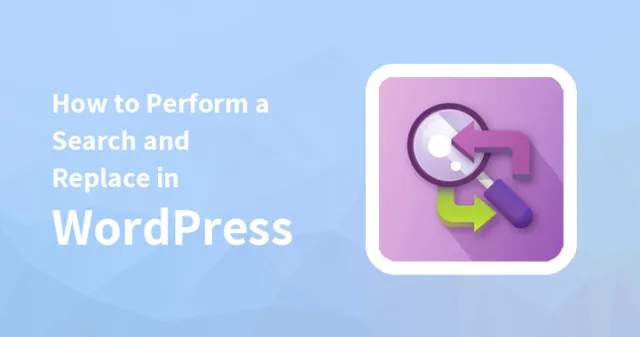
Bir işletmeniz varsa, web sitenizde birkaç değişiklik yapmanız gerekir. ancak web sitesindeki bazı değişiklikler, alan adlarını değiştirmek veya web sitesini bir sunucudan diğerine taşımak veya bir web sitesinden diğerine tüm kısa kodları ortaya çıkarmak için çok zaman ve çaba gerektirir ve çok fazla zaman ve çaba gerektirir.
Microsoft office word ile daha önce çalıştıysanız, 'ara ve değiştir' olarak bilinen ekibe aşina olabilirsiniz. WordPress'te aynı efektleri oluşturabilirsiniz.
Web sitenizdeki birkaç şeyi değiştirmek istiyorsanız, bu tür bir işlevsellik, saatler veya günler içinde çok fazla çaba ve zamandan tasarruf etmenize yardımcı olabilir. Ancak bu tür bir işlevsellik, işinizi olabildiğince kolay ve etkili hale getirecektir.
Bu blog yazısında, WordPress'te Ara ve Değiştir ve WordPress'te neden önemli olduğunu öğreneceğiz. Ayrıca bunu yapmak için size üç basit yöntem sunacağız.
Böylece, kullanıcı dostu olan ve onunla çalışmak için herhangi bir teknik bilgi gerektirmeyen birkaç WordPress eklentisine aşina olacaksınız. Bunun dışında bazı gelişmiş MySQL sorgularına ve WP-CLI komutlarına aşina olacaksınız.
WordPress'te neden arama ve değiştirme yöntemini gerçekleştirmeniz gerekiyor?
Karşılaşacağınız ve görevi basitleştirmenize yardımcı olacak WordPress'te arama ve değiştirme yönteminin kullanımını bulacağınız pek çok farklı senaryo var.
Web geliştirme alanında acemi veya yeniyseniz, web sitenizin URL'sini değiştirmek için bile bu yöntemin daha yararlı olduğunu ve zamandan tasarruf etmenin en uygun yolunu bulacaksınız.
Bul ve değiştir yöntemini kullanmanız gerektiğinde, web sitesini HTTP'den HTTPS'ye taşırken veya etki alanını tamamen birinden diğerine değiştirirken bazı örnekler.
Ara ve değiştir yöntemi, web sitenizdeki haberler, kopuk bağlantılar, hataları önleme veya başka herhangi bir sorunla referansları güncellemek için en yararlı yöntem gibi görünecektir.
Tüm web sitenizi localhost kurulumlarından taşırken, arama ve değiştirme yöntemini de gerçekleştirebilir veya web sitenizi yerel bir web sitesinden canlı bir sunucuya taşırken bu yöntemi kullanabilirsiniz.
Bu, bir sunucuya referans sağlayacak ve aktardığınız sunucuya daha fazla ayrıntı ekleyecektir. Ancak bu, hataları ve uyumsuzluğu durdurmanıza yardımcı olacaktır.
Bu kadar çok URL'yi, yani yüzlerce URL'yi manuel olarak çalıştırmaya başladığınızda, tek bir referansı kaçırdığınız açıktır. Arama motorlarınızdaki sıralamalar bozulabilir ve bu da kötü bir kullanıcı deneyimine neden olur. Ancak artık arama ve değiştirme yöntemi sayesinde binlerce URL'yi herhangi bir kayıp yaşamadan güncelleyebilirsiniz.
Oysa bu kadar çok kısa kod sağlayan birkaç eklenti var. Bu eklentilerden herhangi birini silmek veya devre dışı bırakmak isterseniz, bu eklentileri kullanarak eklediğiniz kısa kodların silindiğinden emin olmalısınız.
İlgili kısa kodları silmeyi başaramadıysanız, web sitenizin performansı ciddi şekilde zarar görebilir. Bazen bir hataya da neden olabilir. Bu durumda, arama ve değiştirme yöntemi, çok fazla iş ve emek tasarrufu sağlayacağı için sizin için en yararlı şey olacaktır.
Arama yapmak ve değiştirmek için 3 farklı yol aşağıda verilmiştir.
Toplu olarak bir arama ve değiştirme yöntemi yapıyorsanız, WordPress veritabanınızın her köşesi etkilenebilir. Web sitenizin herhangi bir önemli verisini kaybetmeyeceğinizden emin olmak için her zaman bir WordPress veritabanı yedeği oluşturmalısınız.
Farklı şekillerde, WordPress'te Ara ve Değiştir işlemini yapabilirsiniz. Bu blog gönderisinde, WordPress ile komut satırı üzerinden ve MySQL sorguları yayınlayarak arama yapmak ve bir eklenti ile değiştirmek için bazı basit seçenekler ekledik.
Search Regex olarak bilinen WordPress eklentisini entegre edin
Yeni başlayan biriyseniz ve bir arama ve değiştirme yöntemi yapmak istiyorsanız, önce arama normal ifade eklentisini entegre etmeyi seçmelisiniz. Gönderi, WordPress verileri, özel gönderi türleri, yorumlar, sayfalar ve eklentilerden meta verilere kadar her şeyi değiştirmenize izin veren en özel eklenti olduğunu söyleyebilirsiniz.
Bu eklentiyi WordPress panosundan kolayca yükleyebilir, araçları seçerek ve ardından normal ifade aramasına tıklayarak bu araca erişebilirsiniz. Bundan sonra, aramak istediğiniz terimi arama alanına ekleyin. Kaynak alanı yardımıyla bu aracın araması gereken belirli içeriği de ekleyebilirsiniz.

Bu eklenti, eşleşen kelimeleri değiştirmeden arama kelimeleriyle ilgili tam sonucu gösterecektir. Bu, değiştirmek istemediğiniz belirli bir sonucu not etmenize yardımcı olacaktır.
Böylece, aramayı isteğinize göre hassaslaştırmanıza yardımcı olacaktır. Aradığınız şeye uygun olmayan eşleşme değiştirilebilir ancak sorun çıkaracaktır, bu nedenle bu önemli bir adım olarak kabul edilebilir.
Şimdi bulmak ve değiştirmek istediğiniz bir terim seçebilirsiniz. Bu nedenle, değiştir düğmesini tıklama görevi, değişiklikleri web sitenizdeki içeriği tamamlamak için uygulayacaktır. Ayrı referansları değiştirmek için üç noktalı simgeyi seçmeniz gerekecektir. Şimdi satırı değiştir'e tıklayın. Bundan sonra, değiştirme metinlerini ekleyerek değiştir'e tıklayabilirsiniz.
Değiştirme alanına yeni bir değer ekleyerek tüm pozitif eşleşmeleri de değiştirebilirsiniz. Bundan sonra tümünü değiştir'e tıklayın. Tanımlanan tüm eşleşmeler, arama normal ifadesi kullanılarak güncellenecektir.
PhpMyAdmin aracılığıyla MySQL Sorgusunu gerçekleştirin
WordPress'te Ara ve Değiştir işlemini gerçekleştirmenin başka bir yöntemi de PhpMyAdmin kullanmaktır. Bu yöntemi seçerek, WordPress web sitenizin veritabanını yüklemeden ve belirli eklentileri öğrenmeden güncelleyebilirsiniz.
Ancak SQL etki alanına özgü dile aşina olmanız gerekir, çünkü SQL üzerinden arama ve değiştirme yaparken PhyMyAdmin ile çalışmanız gerekecektir. Hosting hesabınızdan phpMyAdmin'e erişebilirsiniz. Ana makineniz cPanel kullanıyorsa, veritabanları altında phpMyAdmin'i de seçebilirsiniz.
Menünün sol tarafında, veritabanını değiştirme seçeneğini bulacaksınız. Veritabanını seçtikten sonra şimdi SQL sekmesini seçin.
SQL kullanarak arama ve değiştirme yöntemini yapmanız gerekecektir. Aşağıda verilen formatı kullanır
TABLE_NAME ayarını güncelle FIELD_NAME= replace(FIELD_NAME, 'Ara', 'Değiştir'); Aşağıda verilen örnekte, WordPress gönderilerinde "bloglama" arıyoruz. Artık bloglama terimiyle eşleşen her olumlu arama, "test" ile değiştirilecek wp_posts setini güncelle post_content= replace(post_content, 'bloglama', 'test');
Bu SQL sorgusunu çalıştırmak için Git düğmesine tıklayın. Bundan sonra, phpMyAdmin size bu sorgu ile değiştirilen birden çok satırı gösterecektir.
Ancak, phpMyAdmin ayrıca WordPress'te Ara ve Değiştir işlevini de verir. Arama sekmesini seçerek buna PhpMyAdmin konsolunda erişebileceksiniz.
Ancak, arama regex eklentisinin aksine, sorgu demosunu çalıştırmadan önce görmek için başka bir yöntem bulamayacağınızı unutmayın. İstenmeyen terimi değiştirdiğinizi varsayalım, o zaman web sitenizin içeriğini etkileyecektir. Sonuçta, alakasız içerik bulacakları için müşterilerinizi etkileyecektir.
WP-CLI kullanarak bir wp arama-değiştir komutu çalıştırın
wp-CLI kullanarak arama ve değiştirme yöntemini çalıştırabilirsiniz. Tabloda, belirli bir dizenin her satırını arayacaktır. böylece tüm pozitif sonuç dizilerini sizin tanımlayacağınız diziyle değiştirecektir.
Aşağıdaki biçim wp-search-replace komutu tarafından kullanılır
wp search-replace <'eski'> <'yeni'> <tablo>
Bu komut, eskinin arayacağı ilk dize olduğunu ve daha yeninin eski yerine değiştirilecek dize olduğunu tanımlar. Ancak wp_term tablosunda üzüm terimini mango ile değiştirmek istiyorsanız aşağıdaki komutu uygulamanız gerekecektir.
wp arama-değiştir 'üzüm' 'mango' wp_terms
Kuru çalıştırma komutunu kullanma
Komut satırı yardımıyla arama ve değiştirme işlevini yaparken kuru çalıştırmayı da yaptığınızdan emin olun. Bu çok önemli bir adım. Kuru çalıştırma komutunu gerçekleştirmek için aşağıdaki komut verilmiştir.
wp arama-değiştirme <'eski'> <'yeni'> <tablo> --dry-run
Bu adım çok önemlidir ve web sitenizi yeni bir sorunla karşılaşmaktan kurtarmak istiyorsanız önerilir.
Çözüm:
Bir veritabanındaki binlerce dosyayı değiştirme görevi çok yoğun ve zaman alıcı bir iştir. Bununla birlikte, WordPress'teki Ara ve Değiştir'in yardımıyla, yalnızca diziyi hızlı ve etkili bir şekilde arayarak ve değiştirerek yüzlerce ve binlerce diziyi değiştirmenize yardımcı olacağından, zamanınızı ve çabalarınızı koruyabilirsiniz.
